来源:网络 作者:Tutsplus
第3步
使文本副本2层可见,去滤镜>模糊图库>字段模糊,改变模糊下价值模糊工具选项卡3。
然后,在" 效果"选项卡下,选中" 散景"框,将Light Bokeh 值更改为33%,Light Range的阴影 值设置为98,将" Highlights"设置为245。
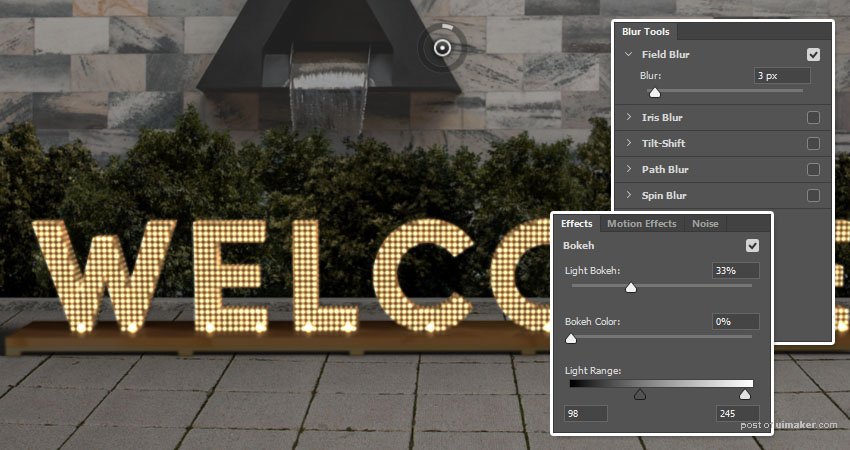
领域模糊
步骤4
将文本副本2图层的混合模式更改为变亮,并将其不透明度更改为30%。
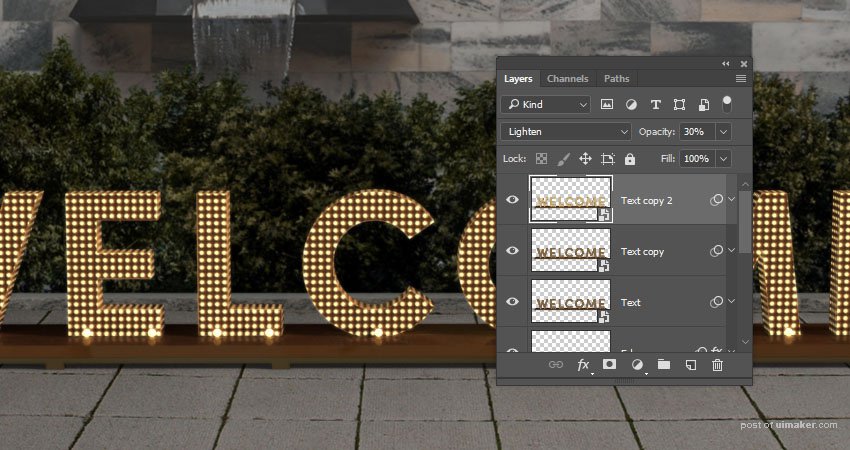
图层设置
20.如何将图像应用于图层蒙版
步骤1
向文本复制图层添加图层蒙版,并确保选择蒙版的缩略图。
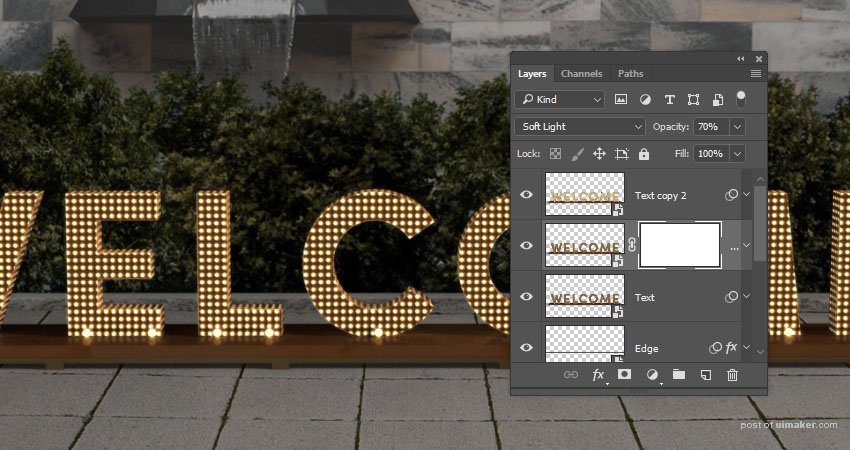
添加一个图层蒙版
第2步
转到图像>应用图像,然后将图层更改为文本,将通道更改为RGB,将混合模式更改为强光。
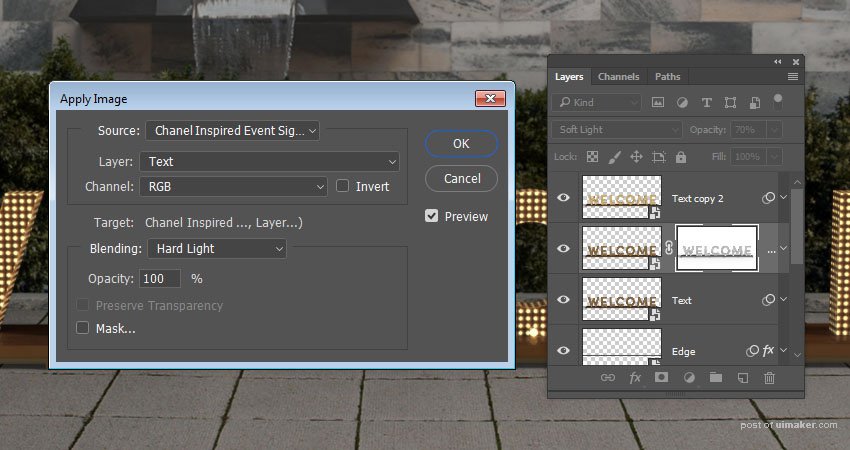
应用图像
第3步
按下并按住的选项键,然后单击并拖动该文本复制层"面具的文本复制2层复制它。
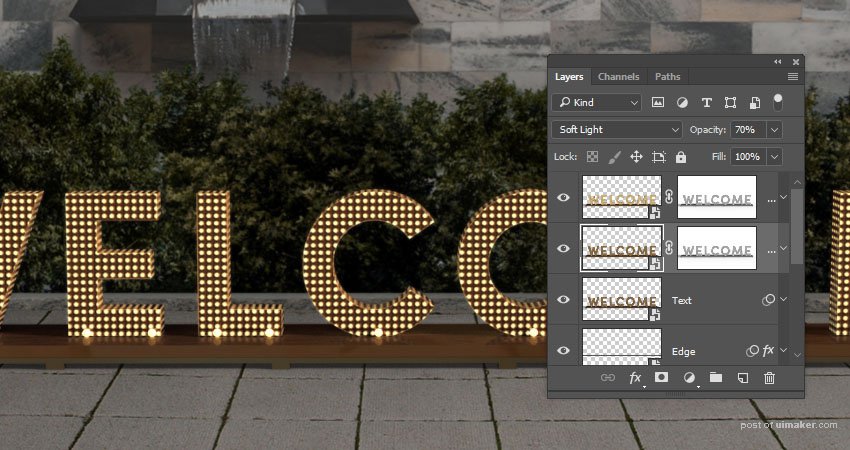
复制图层蒙
版
21.如何添加镜头光晕
步骤1
将30 Awsome镜头光晕包中的镜头光晕23图像放在所有图层的顶部,并将图层的混合模式更改为屏幕。
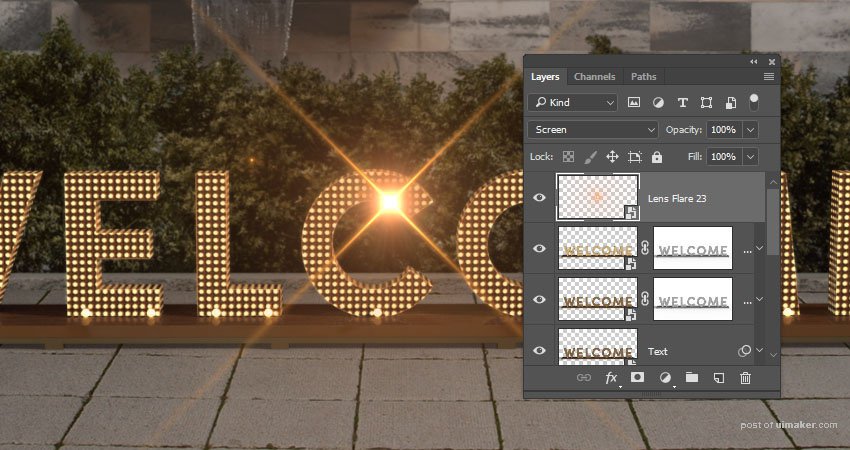
添加镜头光晕
第2步:双击镜头光晕层的缩略图,打开原始图像的文件。在flare的图层下面添加一个新图层并填充Black。合并两个图层,然后保存即可。